Fall Guys: Ultimate Knockout Error: 14 Sorunu Nasıl Düzeltilir?
Fall Guys: Ultimate Knockout oyuncularının oyunu açtıktan sonra karşılaştıkları "An error has been returned by Epic Online Services. Error Code:14" hatasını bu makalede çözüme ulaştırmaya çalışacağız.

Fall Guys: Ultimate Knockout oyuncularının oyunu açtıktan sonra "An error has been returned by Epic Online Services. Error Code:14" hatasıyla karşılaşarak oyuna olan erişimi kısıtlanmakta. Eğer sizde böyle bir sorunla karşılaşıyorsanız aşağıdaki önerileri gerçekleştirerek sorunun çözümüne ulaşabilirsiniz.
Fall Guys: Ultimate Knockout Error: 14 Sorunu Nedir?
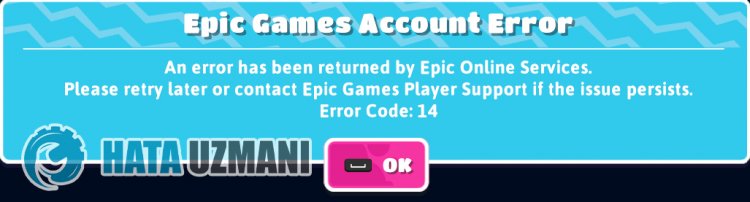
Karşılaşılan bu hata genellikle Epic Games servisinin çalışmamasından dolayı kaynaklanmaktadır. Elbette sadece bu sorundan dolayı değil birçok sorundan dolayı böyle bir sorunla karşılaşabilirsiniz. Bunun içn sizlere birkaç öneriden bahsederek sorunun çözümüne ulaştırmaya çalışacağız.
Fall Guys: Ultimate Knockout Error: 14 Sorunu Nasıl Düzeltilir?
Karşılaşılan bu hatayı düzeltmemiz için aşağıdaki önerileri gerçekleştirerek sorunun çözümüne ulaşabiliriz.
1-) Oyun Dosya Bütünlüğünü Doğrulayın
Oyun dosya bütünlüğünü doğrulayarak eksik veya hatalı dosyaları taratıp indirmeyi sağlayacağız. Bunun için;
Epic Games Kullanıcıları İçin;
- Epic Gamesprogramını açın.
- Kütüphanemenüsünü açın.
- Fall Guys: Ultimate Knockout oyununun altında bulunan üç noktaya tıklayın.
- Açılan ekranda Doğrula yazısına tıklayın.
Steam kullanıcıları için;
- Steam programını açın.
- Kütüphane menüsünü açın.
- Sol tarafta bulunan Fall Guys: Ultimate Knockout oyununun üzerine sağ tıklayarak Özellikler seçeneğini açın.
- Açılan ekranda sol tarafta bulunan Yerel Dosyalar menüsünü açın.
- Karşılaştığımız Yerel Dosyalar menüsünde bulunan Oyun dosyalarının bütünlüğünü doğrula butonuna tıklayın.
Bu işlemden sonra hasarlı oyun dosyalarını tarayarak indirme işlemi gerçekleştirilecektir. İşlem bittikten sonra oyunu tekrar açmayı deneyin.
2-) Epic Online Services Hizmetini Çalıştırın
Epic Games'in arka planda ki uygulamaları çalıştırmak için kullandığı Epic Online Services hizmeti bilgisayarınızda devre dışı olabilir. Bunun için Epic Games Online Services hizmetini çalıştırarak sorunu çözebiliriz.
- Öncelikle bir görev yöneticisi yardımıyla Epic Games programını tamamen kapatıyoruz.
- Başlat arama ekranına "Hizmetler" yazıp açıyoruz.
- Hizmetler menüsünde bulunan "Epic Online Services" hizmetine çift tıklayarak açın.
- Açılan pencerede bulunan "Başlangıç Türü" seçeneğini "Otomatik" olarak değiştirin. Ardından "Hizmet Durumu" durduruldu olarak gözükecektir. Aşağısında bulunan "Başlat" butonuna basarak hizmeti çalıştırın.
Bu işlemi gerçekleştirdikten sonra oyunu çalıştırarak sorunun devam edip etmediğini kontrol edebilirsiniz.
3-) Steam Kitaplığını Onarın
Steam kitaplığının bozuk veya hasarlı olması bu gibi sorunla karşılaşmamıza neden olabilir.
- Steam programını çalıştırın.
- Sol üst köşede bulunan "Steam" seçeneğine tıklayın.
- Açılan ekranda bulunan "Ayarlar" seçeneğine tıklayın.
- Açılan menüde sol tarafta bulunan "İndirmeler" seçeneğine tıklayın.
- Açılan menü ekranında bulunan "Steam Kitaplığı Klasörleri" butonuna tıklayın
- Oyunun kayıtlı depolama birimini seçin ve sağda bulunan üç noktaya tıklayarak "Klasörü Onar" seçeneğine tıklayın.

4-) Sorun Giderici'yi Kullanın
Epic Games'in geliştirmiş olduğu sorun giderici yazılımını kullanarak program üzerinde karşılaştığımız çeşitli hataları çözebiliriz.
- Öncelikle bir görev yöneticisi yardımıyla Epic Games programını tamamen kapatıyoruz.
- Epic Games programını yönetici olarak çalıştırarak sol alt köşede bulunan "Ayarlar" simegsine tıklıyoruz.
- Açılan menüde "Sorun giderme" seçeneğine tıklayarak tarama işlemini başlatıyoruz.
Bu işlemden sonra Epic Games eksik veya hatalı dosyaları tarayarak onarma işlemini gerçekleştirerecektir. İşlem başarılı bir şekilde tamamlandıktan sonra bir görev yöneticisi yardımıyla Epic Games programını yönetici olarak çalıştırın.
Evet arkadaşlar sorunumuzu bu başlık altında çözmüş olduk. Eğer sorununuz devam ediyorsa açtığımız HATA SOR platformumuza girerek karşılaştığınız hataları sorabilirsiniz.
